Hp PAVILION DV2097EA, PAVILION DV2132EA, PAVILION DV2106EA, PAVILION DV2036EA, PAVILION DV2016EA User Manual [sv]
...Page 1
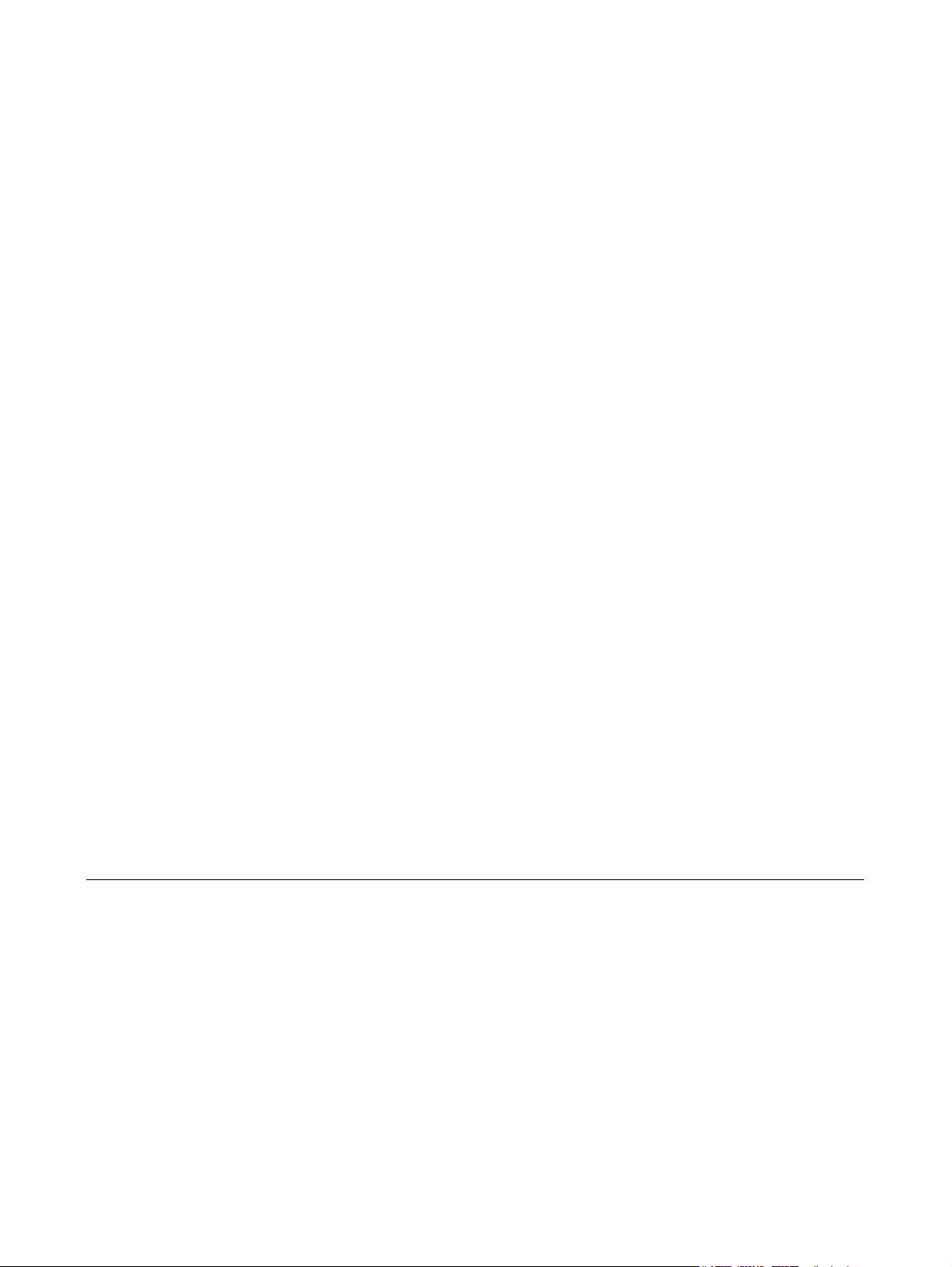
Externa mediekort
Användarhandbok
Page 2
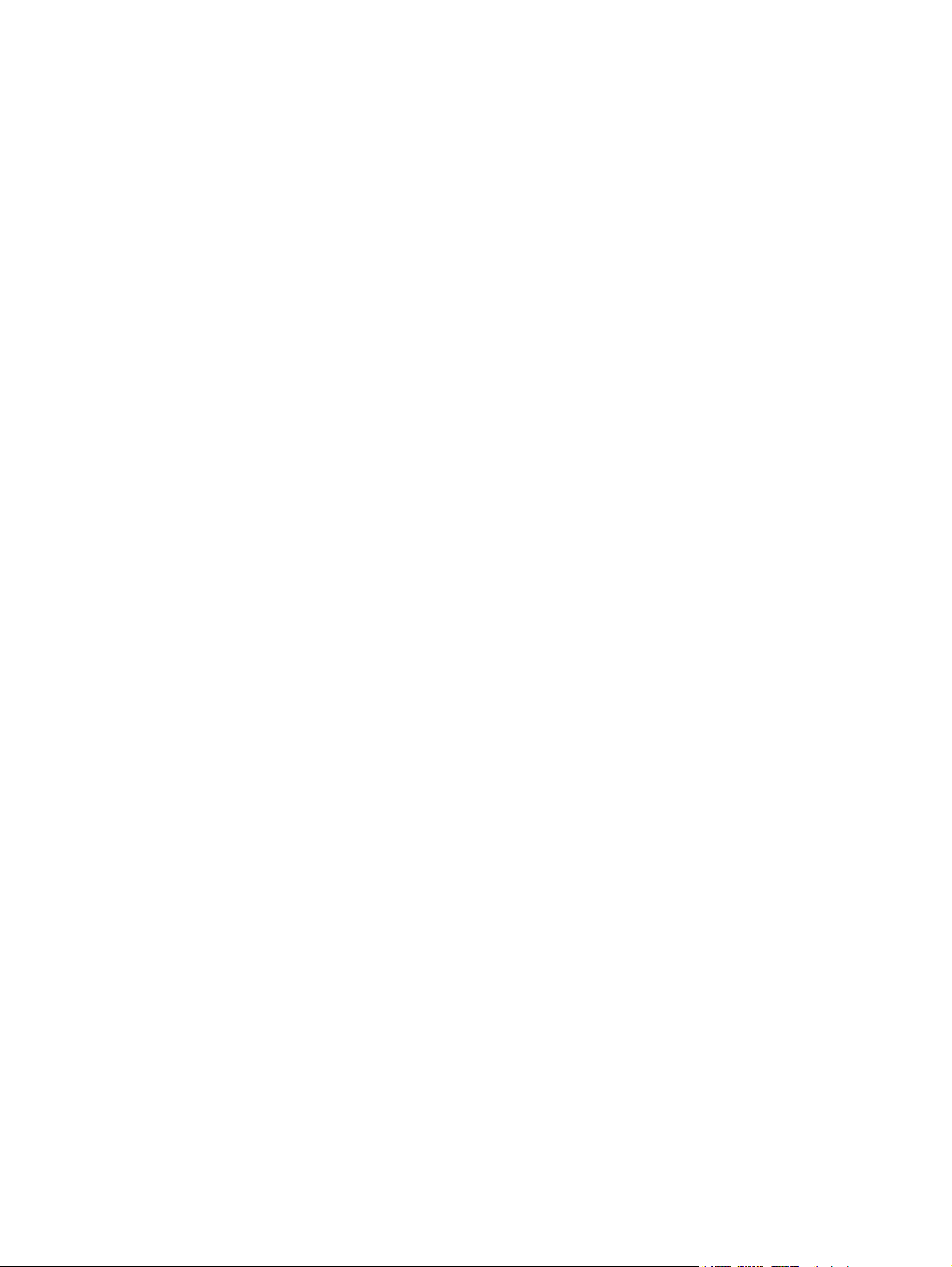
© Copyright 2006 Hewlett-Packard
Development Company, L.P.
SD-logotypen är ett varumärke som tillhör
ägaren.
Informationen i detta dokument kan ändras
utan föregående meddelande. De enda
garantier som ges för HP:s produkter och
tjänster beskrivs uttryckligen i villkoren för
den begränsade garanti som medföljer
respektive produkter och tjänster. Ingen
information i detta dokument ska anses
utgöra en ytterligare garanti. HP ansvarar
inte för tekniska eller redaktionella fel eller för
information som har utelämnats i detta
dokument.
Första utgåvan: Maj 2006
Dokumentets artikelnummer: 411666-101
Page 3
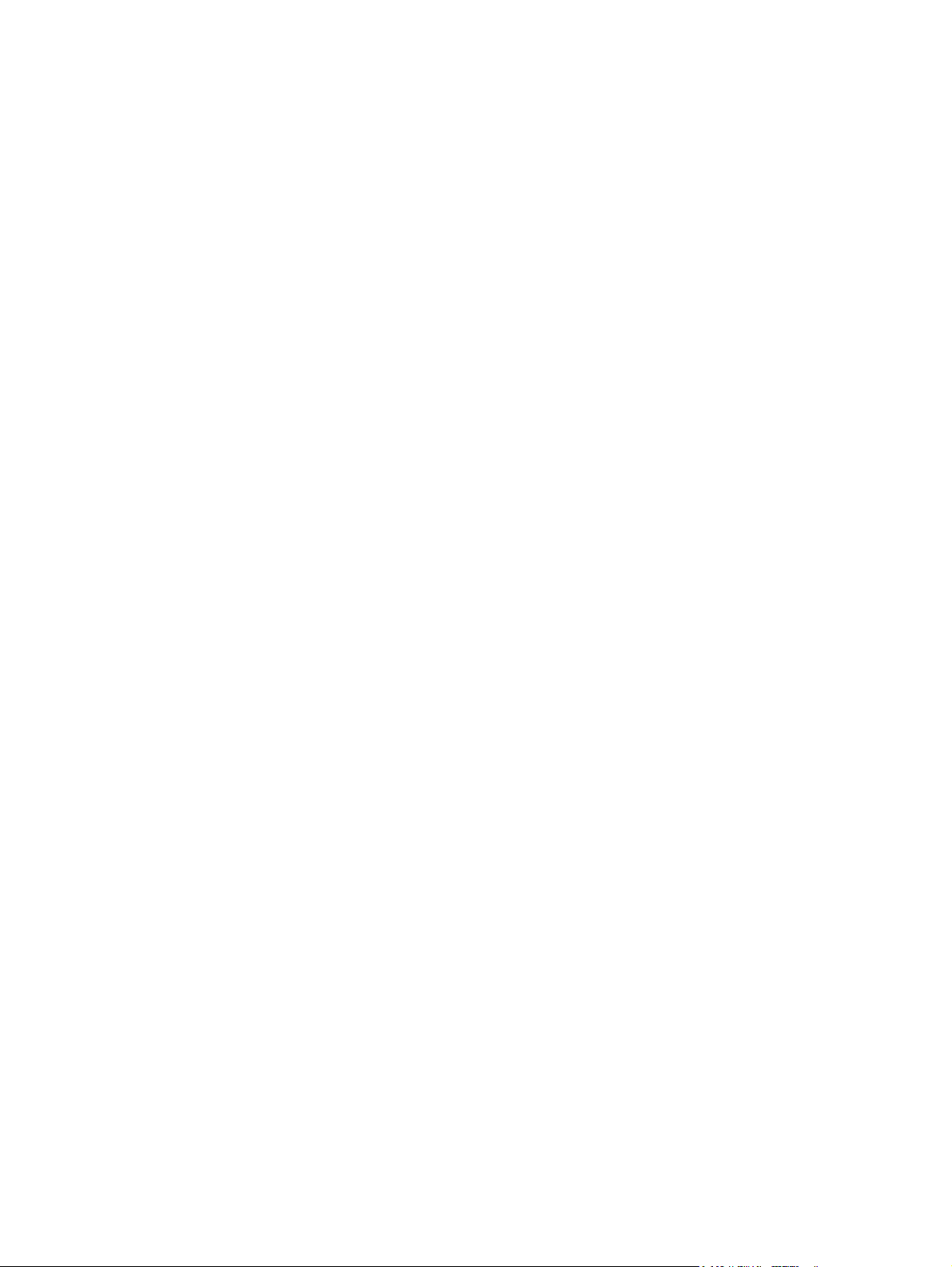
Innehåll
1 Digitala mediekort (endast vissa modeller)
Sätta i ett digitalkort .............................................................................................................................. 2
Stoppa och ta bort ett digitalkort ........................................................................................................... 3
2 ExpressCard-kort
Konfigurera ett ExpressCard-kort ......................................................................................................... 5
Sätta i ett ExpressCard-kort ................................................................................................................. 6
Stoppa eller ta ut ett ExpressCard-kort ................................................................................................ 8
Index ..................................................................................................................................................................... 9
SVWW iii
Page 4
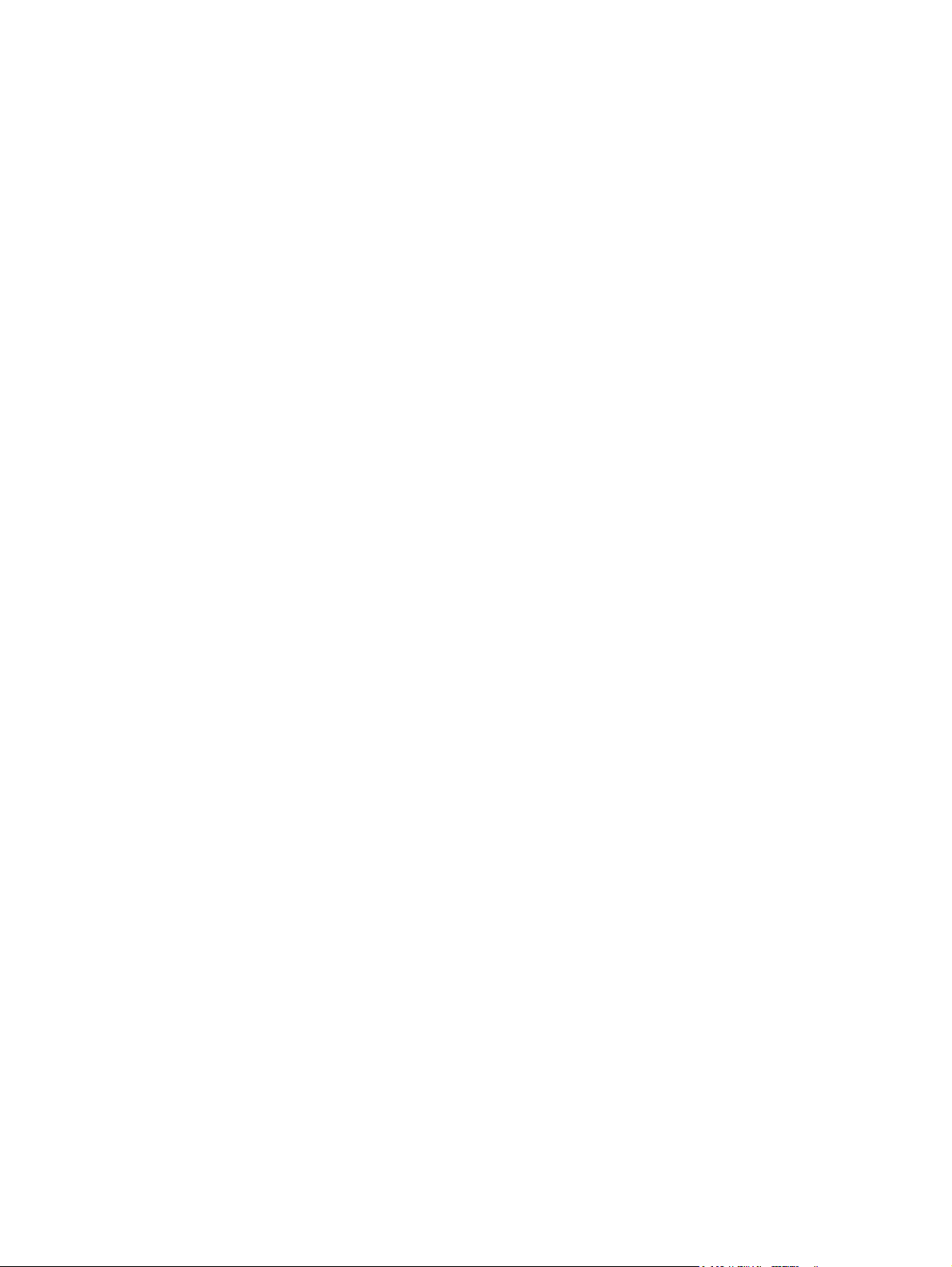
iv SVWW
Page 5
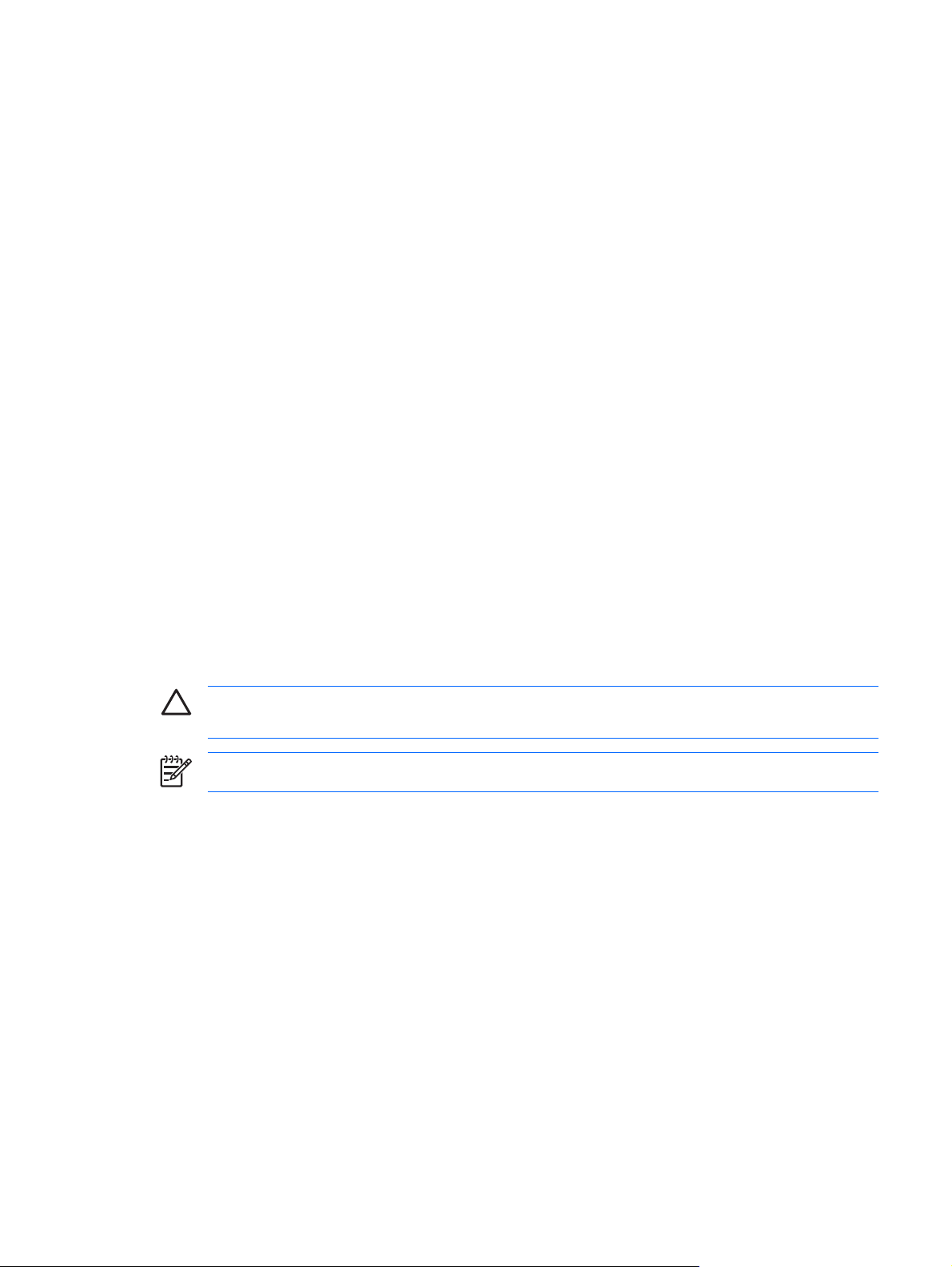
1 Digitala mediekort (endast vissa
modeller)
Med digitalkort (extra tillbehör) kan du lagra data på ett säkert sätt och enkelt dela data med andra.
Korten används ofta i såväl digitalkameror som handdatorer och andra datorer.
Platsen för digitala mediekort stöder följande digitala kortformat:
Secure Digital (SD)-minneskort
●
MultiMediaCard (MMC)
●
Secure Digital Input/Output (SD I/O)
●
Memory Stick (MS)
●
Memory Stick Pro (MSP)
●
xD-Picture-kort (XD)
●
xD-Picture-kort (XD) typ M
●
VIKTIGT Sätt inte i någon adapter på digitalmedieplatsen eftersom det kan skada det digitala
kortet eller datorn.
OBS! Din dator kan se lite annorlunda ut än den som visas på bilderna i det här kapitlet.
SVWW 1
Page 6

Sätta i ett digitalkort
VIKTIGT Förhindra att digitalkortets kontakter skadas genom att använda så lite kraft som
möjligt när du sätter i ett digitalkort.
Så här sätter du i ett digitalkort:
1. Håll kortet med etikettsidan upp och kontakterna vända mot datorn.
2. För in kortet försiktigt på digitalmedieplatsen tills det sitter på plats.
Operativsystemet avger ett ljud som visar att en enhet har upptäckts.
OBS! Första gången du sätter in ett digitalkort visas meddelandet "Hittade ny maskinvara"
i meddelandefältet längst till höger i Aktivitetsfältet.
2 Kapitel 1 Digitala mediekort (endast vissa modeller) SVWW
Page 7
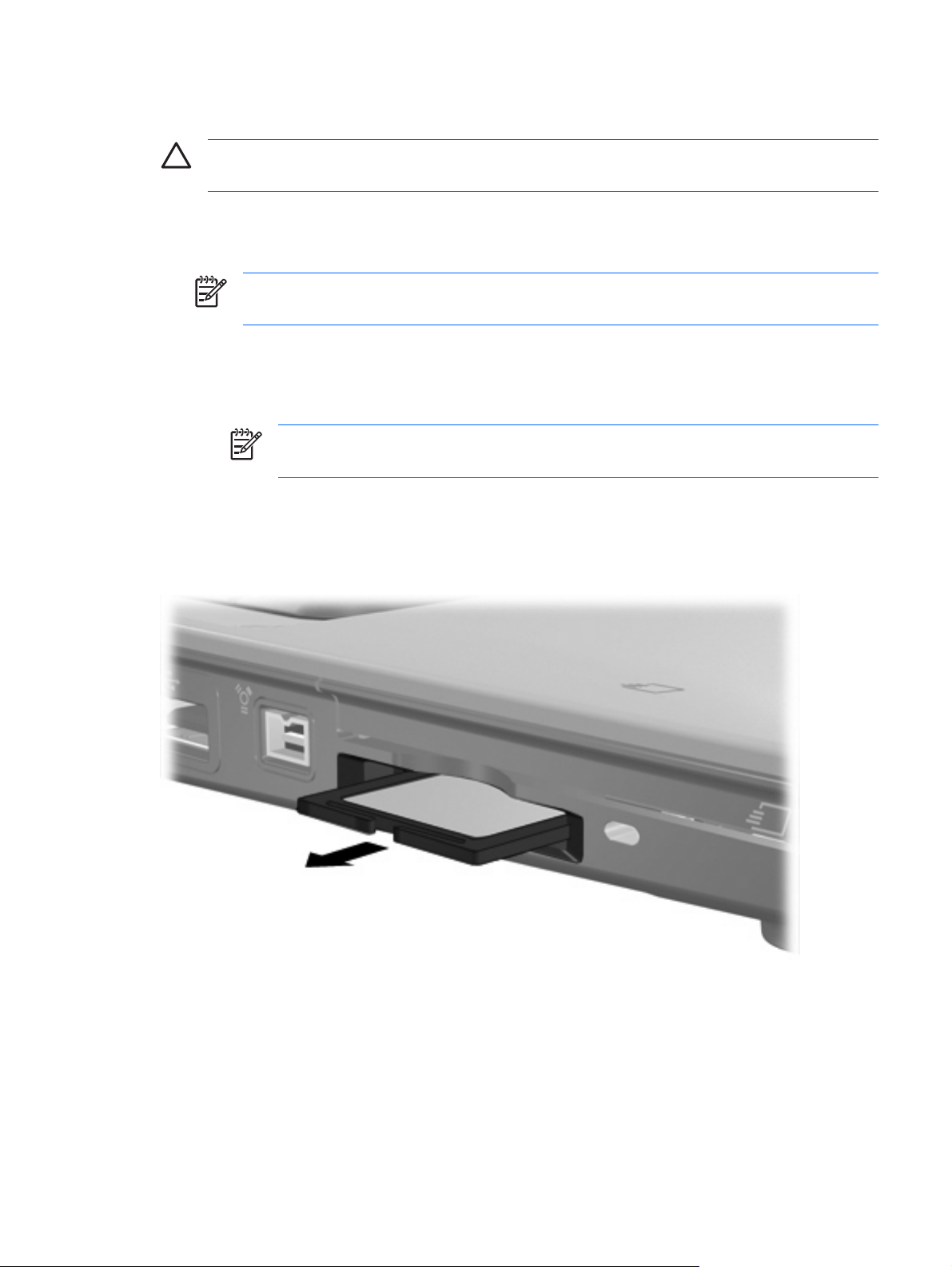
Stoppa och ta bort ett digitalkort
VIKTIGT Du undviker förlust av information eller att systemet låser sig genom att stoppa
digitalkortet innan du tar ut det.
Så här stoppar eller tar du ut ett digitalkort:
1. Stäng alla filer och program som är associerade med digitalkortet.
OBS! Avbryt dataöverföring genom att klicka på Avbryt i operativsystemets
kopieringsfönster.
2. Så här stoppar du digitalkortet:
a. Dubbelklicka på ikonen Säker borttagning av maskinvara i meddelandefältet längst till
höger i Aktivitetsfältet.
OBS! Visa ikonen Säker borttagning av maskinvara genom att klicka på ikonen Visa
dolda ikoner (< eller <<) i meddelandefältet.
b. Klicka på digitalkortlistan.
c. Klicka på Stoppa.
3. Du tar ut digitalkortet genom att försiktig dra ut det från platsen.
SVWW Stoppa och ta bort ett digitalkort 3
Page 8

4 Kapitel 1 Digitala mediekort (endast vissa modeller) SVWW
Page 9

2 ExpressCard-kort
Ett ExpressCard-kort är nästa generations högpresterande PC Card-kort och måste sättas in på
ExpressCard-kortplatsen.
Liksom vanliga PC Card-kort har ExpressCards utformats i enlighet med specifikationerna från PCMCIA
(Personal Computer Memory Card International Association).
OBS! Med ett TV-tuner-ExpressCard kan du lägga till TV-tunerfunktioner i datorn. Mer
information finns i tillverkarens anvisningar.
OBS! Din dator kan se lite annorlunda ut än den som visas på bilderna i det här kapitlet.
Konfigurera ett ExpressCard-kort
VIKTIGT Förhindra att stödet för andra ExpressCard-kort försvinner genom att enbart installera
den programvara som krävs för enheten. Om du instrueras av ExpressCard-korttillverkaren att
installera enhetsdrivrutiner:
Installera bara drivrutinerna för ditt operativsystem.
Installera inte andra programvaror som korttjänster, sockettjänster eller aktiveringsfiler som
levereras från ExpressCard-korttillverkaren.
SVWW Konfigurera ett ExpressCard-kort 5
Page 10
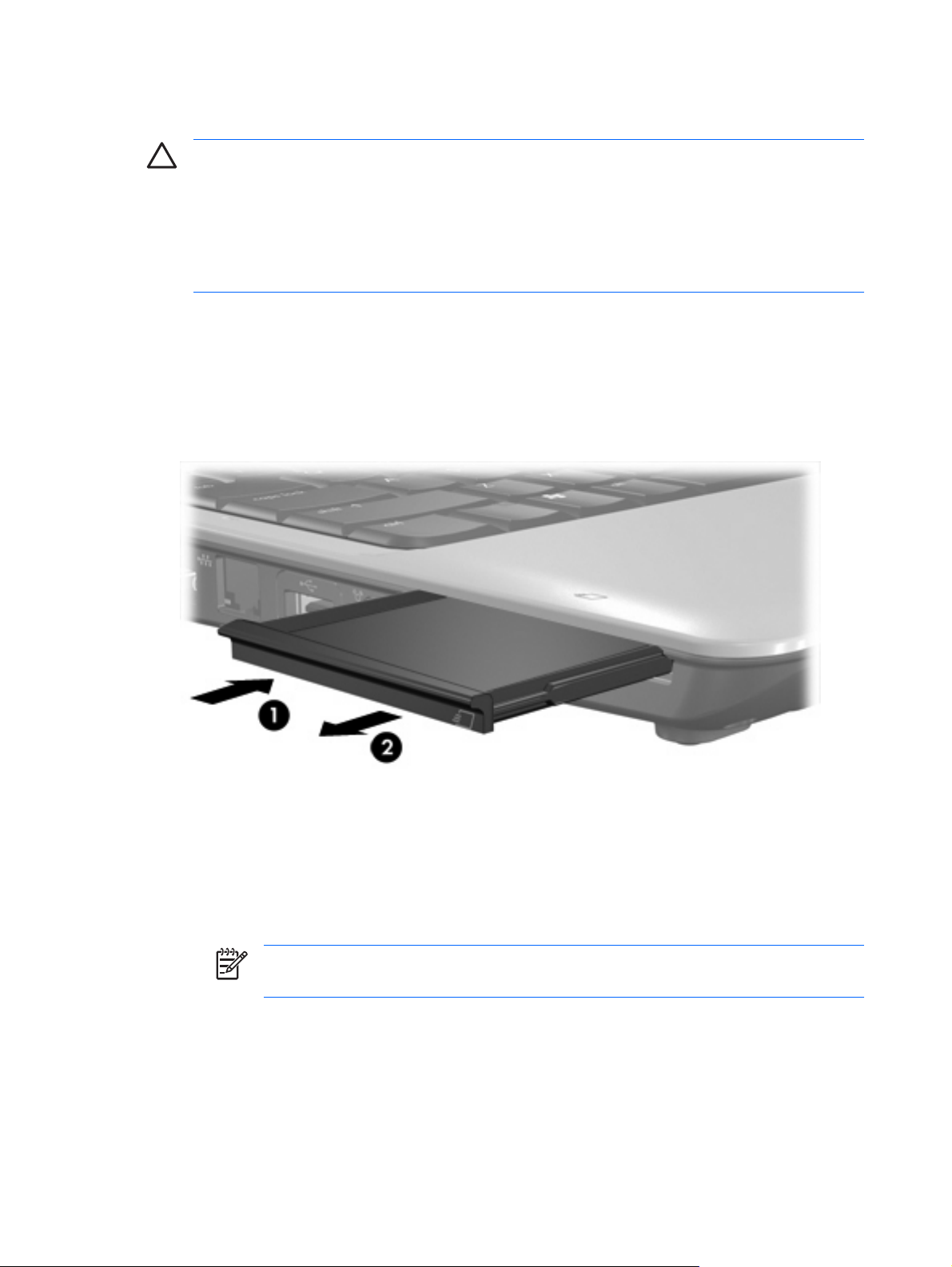
Sätta i ett ExpressCard-kort
VIKTIGT Förhindra skador på datorn och externa mediekort genom att inte sätta in ett
ExpressCard-kort i ett PC Card-kortuttag eller ett PC Card-kort i ett ExpressCard-kortuttag.
Så här förhindrar du att kontakterna skadas:
Använd minsta möjliga kraft när du sätter in ett ExpressCard-kort.
Flytta inte och transportera inte datorn när ett ExpressCard-kort används.
ExpressCard-kortplatsen kan innehålla ett transportskydd. Transportskyddet måste tas bort innan du
kan sätta i ett ExpressCard-kort.
1. Så här frigör du och tar ut transportskyddet från ExpressCard-kortplatsen:
a. Tryck ExpressCard-transportskyddet inåt (1) så att det frigörs.
b. Dra ut skyddet från kortplatsen (2).
2. Så här sätter du i ett ExpressCard-kort:
a. Håll kortet med etikettsidan upp och kontakterna vända mot datorn.
b. För in kortet försiktigt i ExpressCard-uttaget tills det sitter på plats.
Operativsystemet avger ett ljud som visar att en enhet har upptäckts.
OBS! Första gången du sätter in ett ExpressCard-kort visas meddelandet "Hittade
ny maskinvara" i meddelandefältet längst till höger i Aktivitetsfältet.
6 Kapitel 2 ExpressCard-kort SVWW
Page 11

SVWW Sätta i ett ExpressCard-kort 7
Page 12
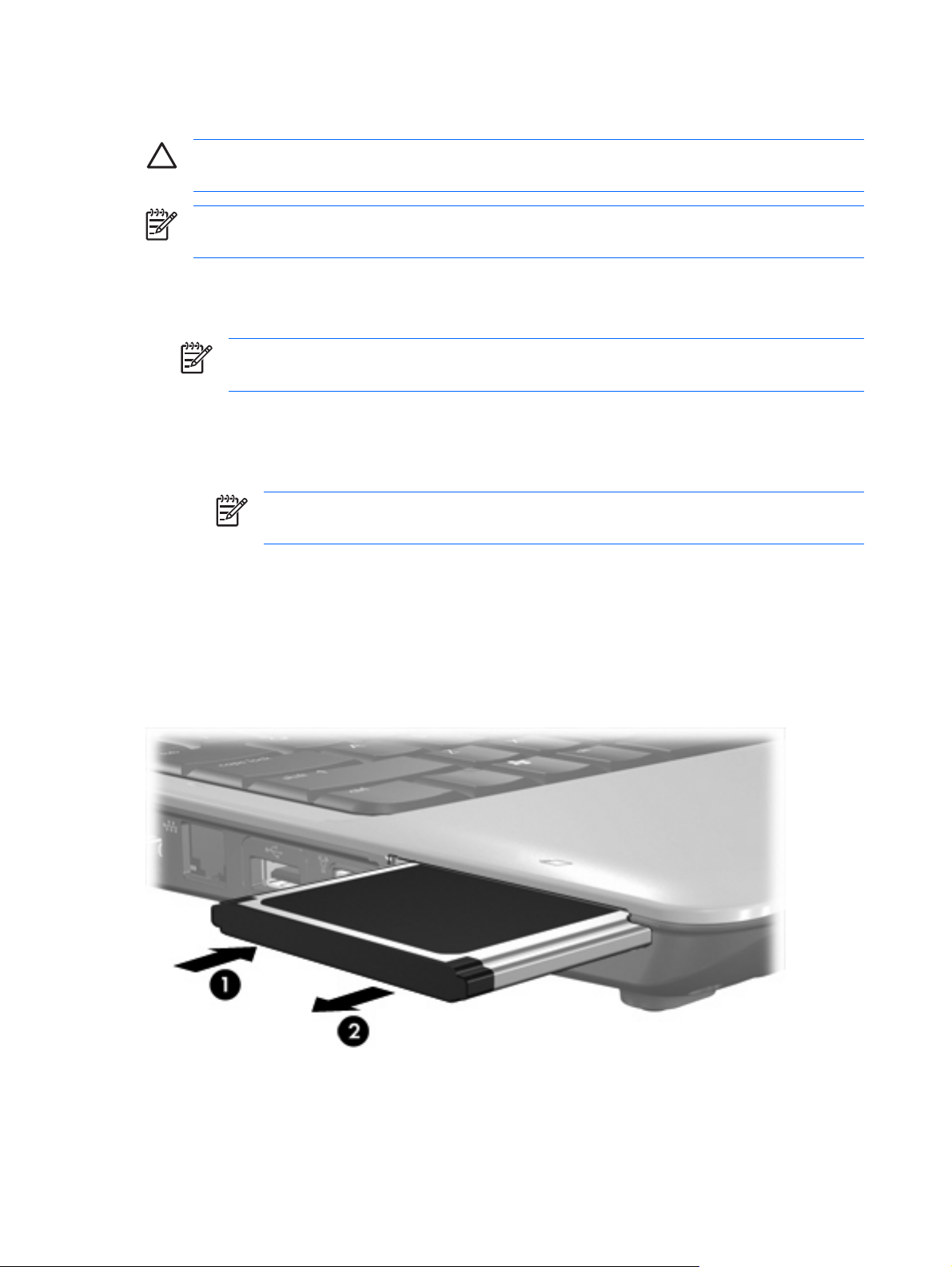
Stoppa eller ta ut ett ExpressCard-kort
VIKTIGT Du undviker förlust av data eller att systemet inte svarar genom att stoppa
ExpressCard-kortet innan du tar ut det.
OBS! Ett ExpressCard-kort som sitter i drar ström även när det inte används. Du sparar ström
genom att stoppa eller ta ut ett ExpressCard-kort när det inte används.
Så här stoppar du eller tar ut ett ExpressCard-kort:
1. Stäng alla program och slutför alla aktiviteter som är associerade med ExpressCard-kortet.
OBS! Avbryt en dataöverföring genom att klicka på Avbryt i operativsystemets
kopieringsfönster.
2. Så här stoppar du ett ExpressCard-kort:
a. Dubbelklicka på ikonen Säker borttagning av maskinvara i meddelandefältet längst till
höger i Aktivitetsfältet.
OBS! Visa ikonen Säker borttagning av maskinvara genom att klicka på ikonen Visa
dolda ikoner (< eller <<) i meddelandefältet.
b. Klicka på ExpressCard-listan.
c. Klicka på Stoppa.
3. Så här frigör du och tar ut ExpressCard-kortet:
a. Tryck ExpressCard-kortet försiktigt inåt (1) så att det frigörs.
b. Dra ut ExpressCard-kortet från kortplatsen (2).
8 Kapitel 2 ExpressCard-kort SVWW
Page 13
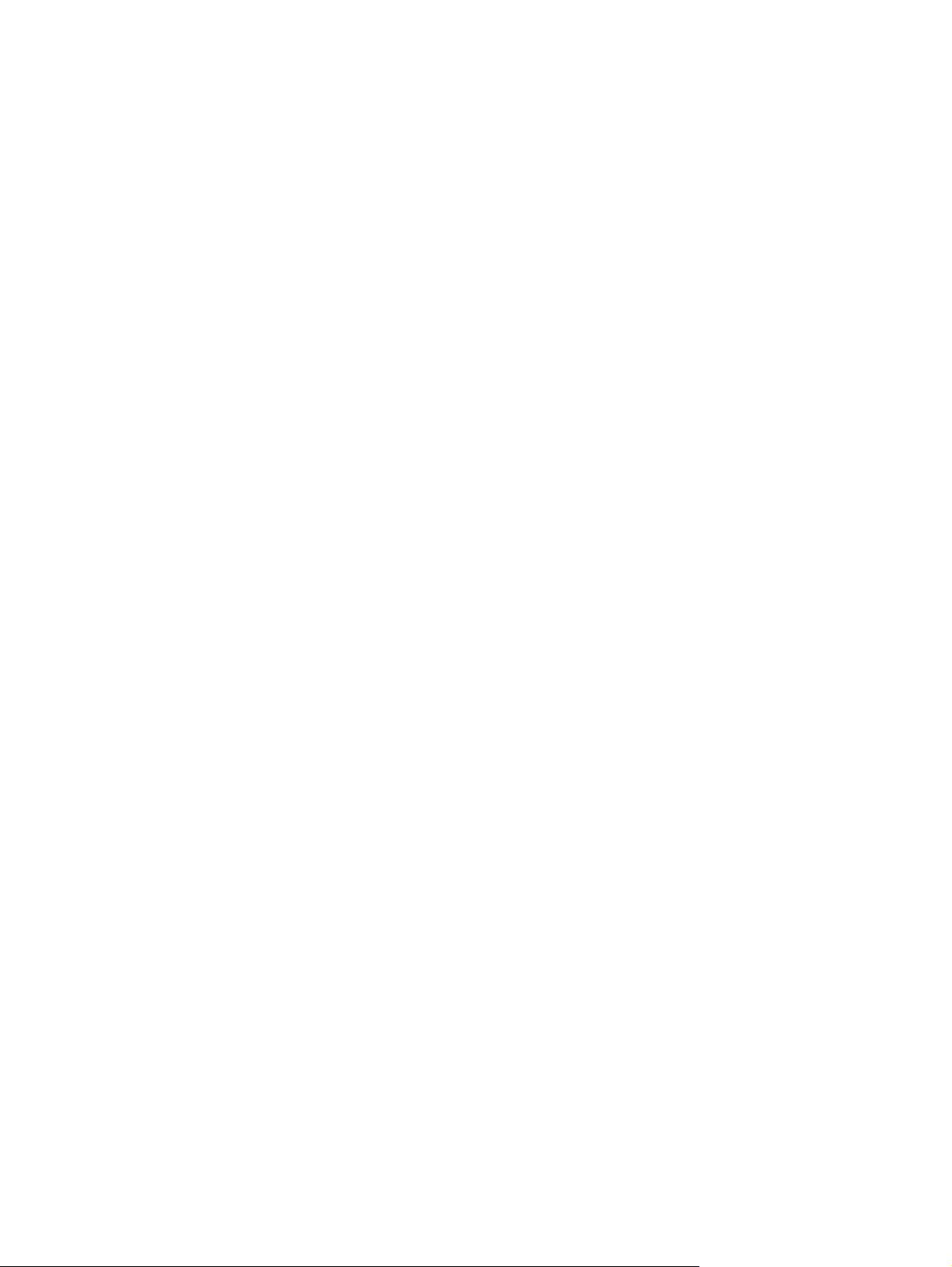
Index
D
digitalkort
definition 1
stoppa 3
sätta i 2
ta bort 3
E
ExpressCard-kort
definition 5
konfigurera 5
stoppa 8
sätta i 6
ta bort 8
ta bort transportskydd 6
K
konfigurera ExpressCard-kort 5
SVWW Index 9
Page 14

10 Index SVWW
Page 15
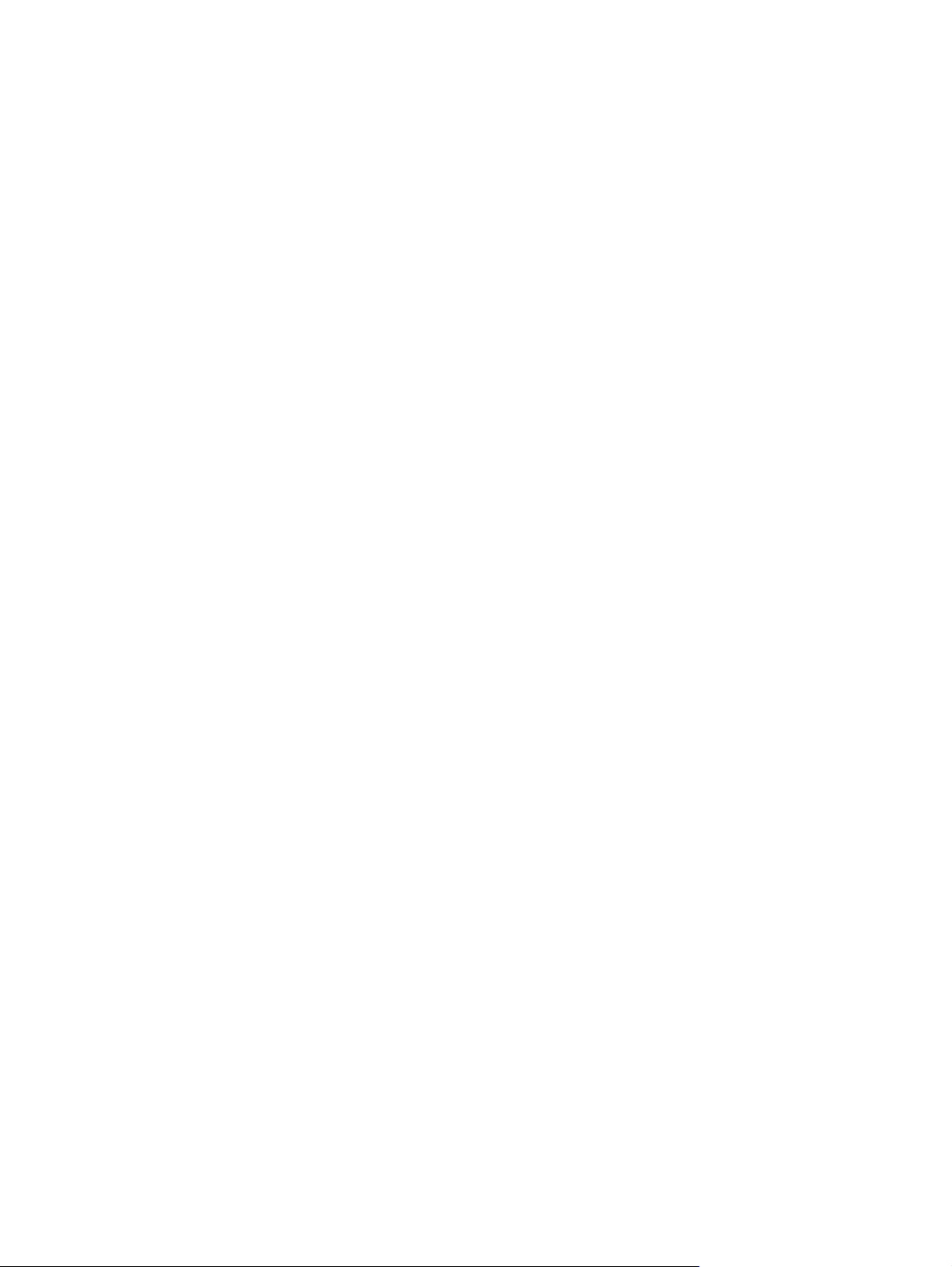
Page 16

